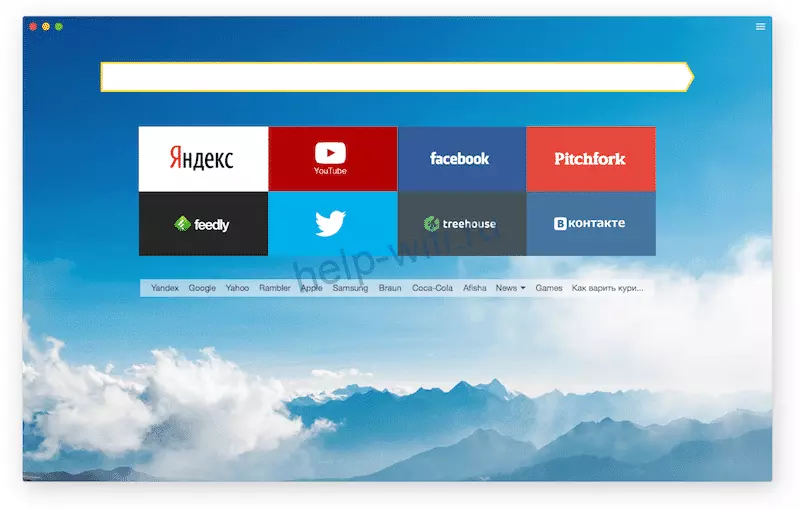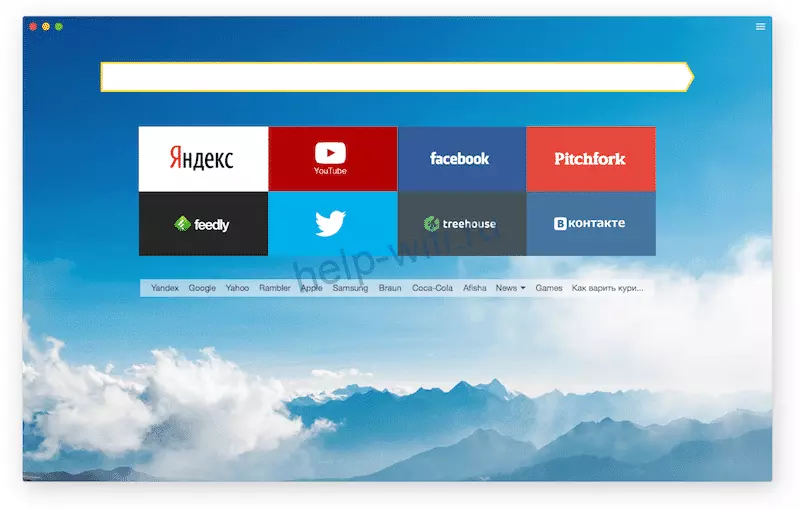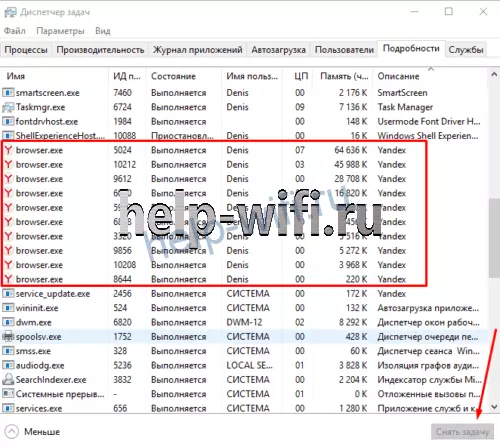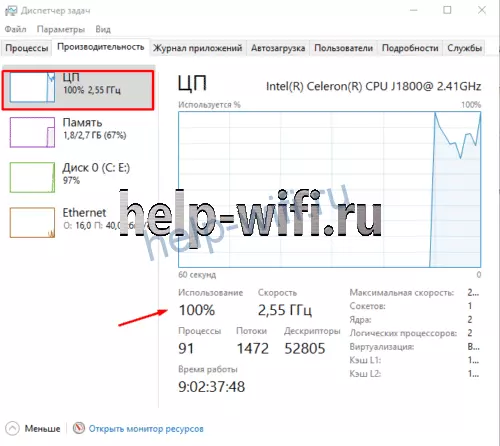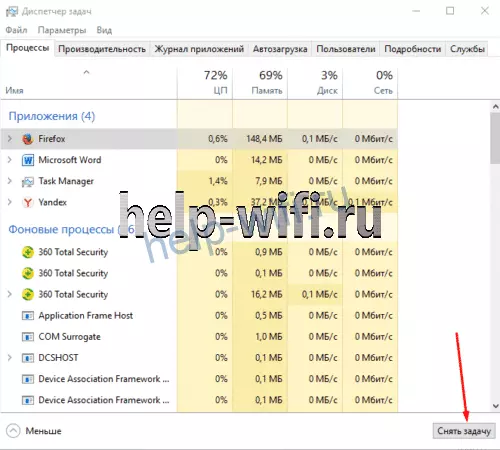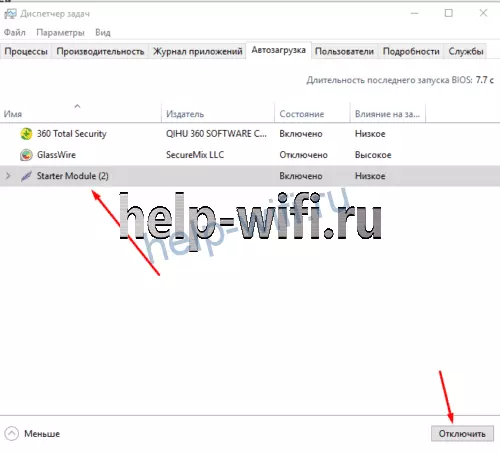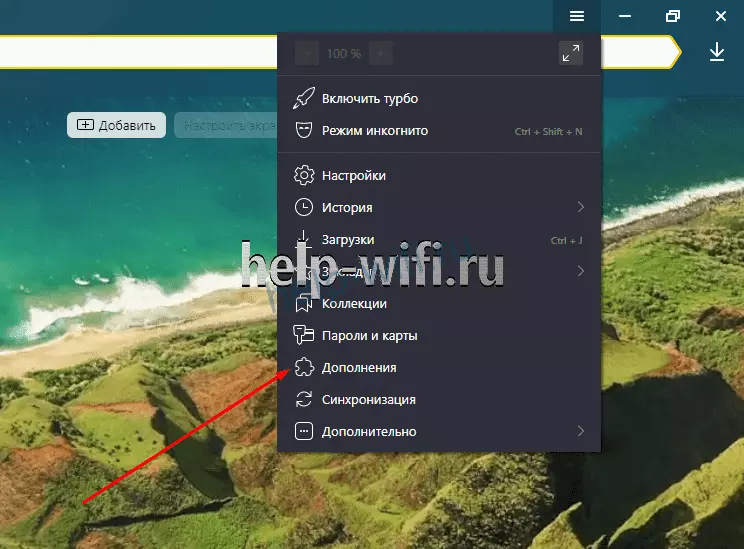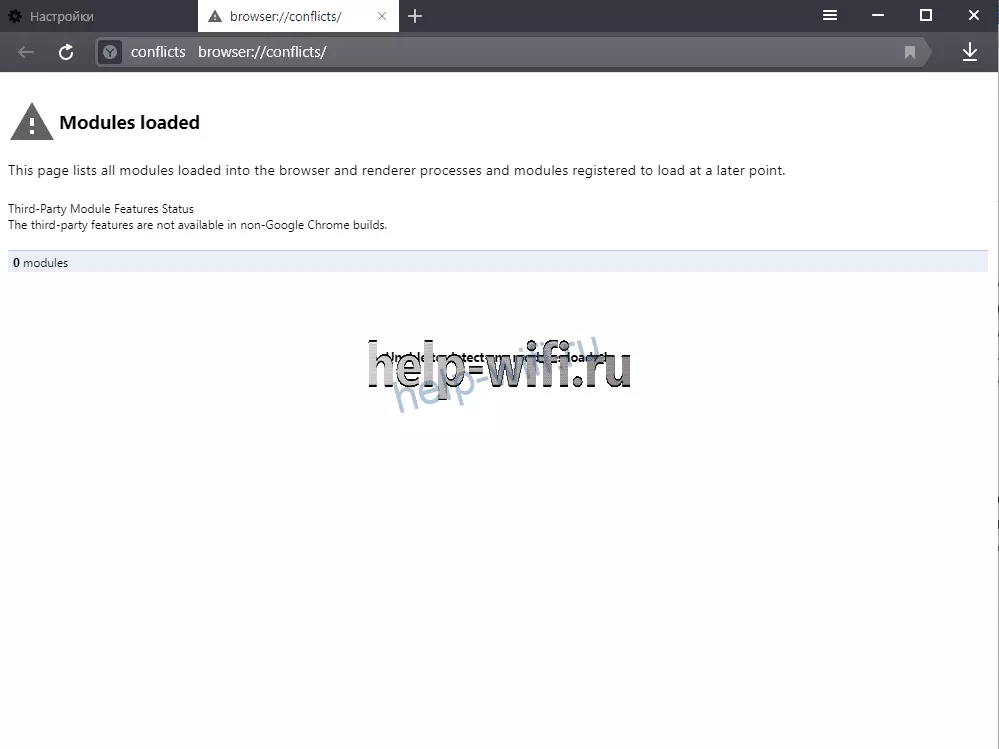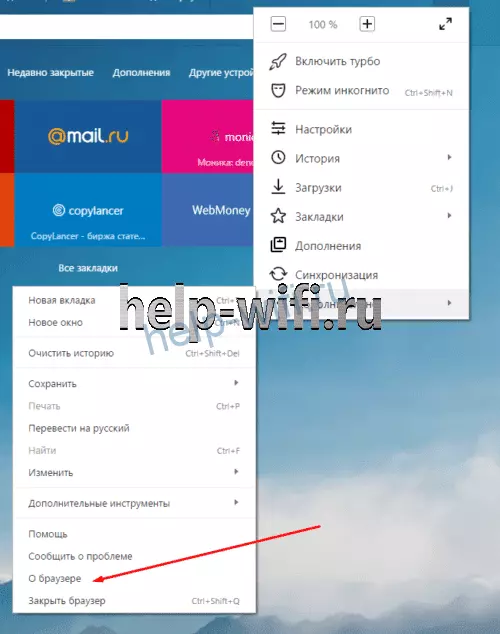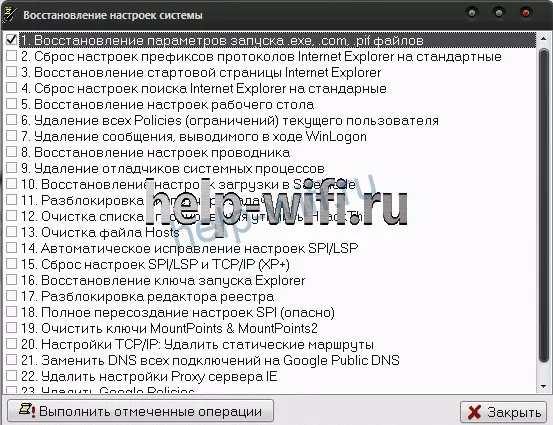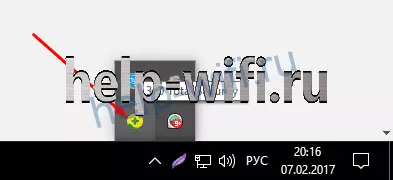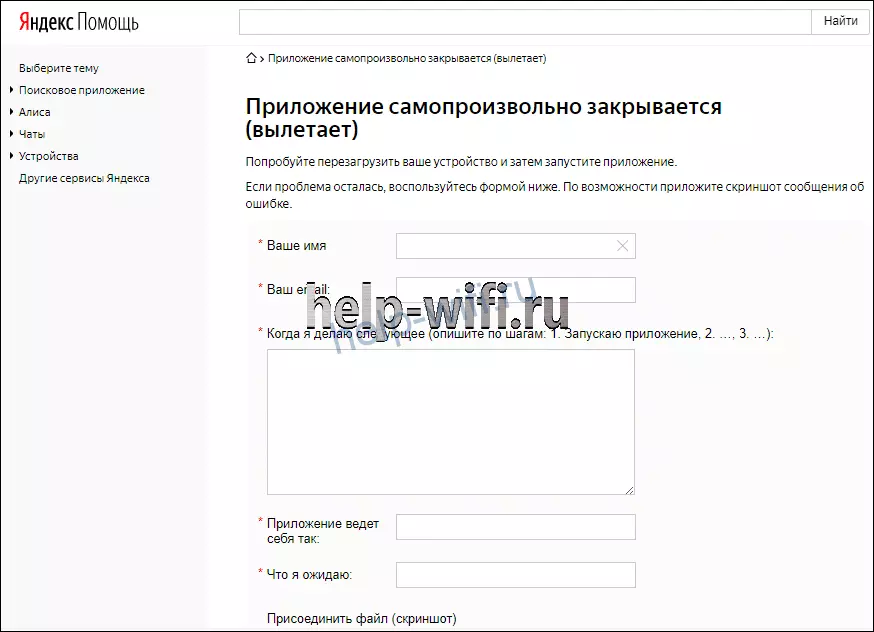На компьютерах, смартфонах и ноутбуках без интернета не обойтись. Мало кто пользуется стандартными браузерами Windows, другие скачивают Chrome, Яндекс, Opera или Firefox. Но часто бывает, что через время они перестают открываться. Мы подскажем, что делать, если Яндекс.Браузер не работает на вашем компьютере или телефоне.
- Почему не открывается Яндекс браузер
- Решение проблемы на компьютере и ноутбуке
- Перезагрузка браузера
- Перезагрузка компьютера
- Проверка исправности сетевого подключения
- Проверка и завершение процессов в диспетчере задач
- Очистка старых файлов кэша
- Избыток включенных плагинов
- Конфликт с другими приложениями
- Обновление или переустановка браузера
- Вирусы на ПК
- Файл hosts
- Проблемы из за брандмауэра
- Проблемы из-за антивирусных программ
- Алгоритм решения проблемы на телефоне
- Что делать, если ничего не помогло
- 📽️ Видео
Видео:ИНТЕРНЕТ ЕСТЬ,А БРАУЗЕР НЕ РАБОТАЕТ ЧТО ДЕЛАТЬ? (1 СПОСОБ)Скачать

Почему не открывается Яндекс браузер
Яндекс.браузер не открывается по нескольким причинам, поэтому универсального решения найти не удастся.
Вот основные проблемы, из-за которых перестает запускаться Яндекс:
- блокировка браузера при открытии;
- сбой питания устройства;
- проблемы из-за вирусов и антивируса;
- сбой при обновлении браузера;
- проблемы с установкой программы;
- повреждение кратчайшего пути;
- отсутствие подключения к интернету;
- сбой на сайте;
- конфликт с другими программами;
- повреждение записей реестра;
- редактирование файла hosts;
- некорректная работа DNS.
Видео:Перестал работать ЯНДЕКС браузер. Решаем проблему!Скачать

Решение проблемы на компьютере и ноутбуке
Если Яндекс.Браузер не отвечает, решение проблемы будет зависеть от типа возникшей ошибки. Перечислим пути от простого к сложному. Если у вас есть представление о том, чем это вызвано, например, недавняя установка новых программ, антивирус или странное поведение компьютера, немедленно переходите к нужному пункту. Если предположение оказалось неверным, пролистайте список и попробуйте решить его другим способом.
Перезагрузка браузера
Если Яндекс не загружается, попробуйте сначала только его перезапустить. Проблема могла возникнуть внутри программы. Если он был локальным, чистый запуск браузера может исправить причину. Для этого из самой системы нужно запустить диспетчер задач. Он вызывается сочетанием клавиш Ctrl + Shift + Esc.
Когда откроется окно, щелкните стрелку «Подробности» и перейдите на вкладку «Подробности» или «Процессы», в зависимости от версии вашей операционной системы. Здесь вы можете найти все процессы, связанные с Яндекс. Обычно они идут под названием «браузер», выберите один из них по очереди и заполните их.
Это делается с помощью кнопки ниже, она называется «Завершить задачу» или «Завершить процесс». После этого снова запустите программу с ярлыка на рабочем столе.
Перезагрузка компьютера
Если первый пункт не помог и Яндекс.Браузер по-прежнему не запускается, попробуйте полностью перезагрузить компьютер или телефон. Для этого нужно нажать «Пуск», затем значок выключения и выбрать «Перезагрузить». Стоит сделать именно это и не использовать выключение, а затем зажигание. Также не следует выключать гаджет, удерживая кнопку питания.
После включения сразу попробуйте запустить Яндекс. Если сработало, значит в системных процессах произошла какая-то ошибка. Если ошибка периодически повторяется, стоит проверять вашу систему на наличие ошибок и вирусов. Если это происходит где-то после запуска Windows, причина кроется в каком-то процессе, подключенном позже. В этом случае стоит отключить все ненужные приложения и несистемные службы.
Проверка исправности сетевого подключения
Если Яндекс Браузер запускается, но не открывает сайт или страницы, то вам необходимо проверить интернет-соединение. То же самое и с установкой программы. Он загружает данные из Интернета, и если их там нет, он может просто зависнуть или выдать ошибку. Для проверки лучше всего использовать любой другой браузер, например встроенный браузер, если других нет.
Откройте его и перейдите на любой сайт. Лучше использовать большие порталы, такие как Google и Mail. Если все загрузилось, проблема не в этом. Часто в этом месте выдается сообщение от провайдера о нехватке денег на счету. Компьютер показывает, что подключение есть, но с его помощью подключиться не получается.
Проверка и завершение процессов в диспетчере задач
В некоторых случаях стоит проверить и отключить другие программы. Если вы думаете, что какое-то приложение блокирует ваш браузер, и если у вас слабый компьютер. Нажмите комбинацию Ctrl + Shift + Esc, перед вами откроется диспетчер задач. В Windows 10 производительность можно посмотреть на соответствующей вкладке. В Windows 7 и 8 он тоже есть, хотя выглядит иначе. Если здесь указана загрузка 100%, значит, у компьютера недостаточно ресурсов.
Перейдите на вкладку «Процессы» и завершите там все, что не связано с системой или браузером. Выберите желаемый процессор и нажмите «Завершить задачу» или «Готово».
Затем зайдите в автозагрузку и отключите все несистемные программы. В семёрке, чтобы попасть сюда, нужно нажать «Пуск» и в нижней строке набрать «msconfig».
Очистка старых файлов кэша
Яндекс-браузер может отображать ошибки из-за поврежденных файлов кеша. Это могло произойти из-за неисправности компьютера или неправильного выключения. Самостоятельно чистить не рекомендуется; лучше использовать CCleaner или Advanced SystemCare Free. Проведите с их помощью полную проверку своего компьютера и исправьте найденные ошибки. Если это невозможно, перейдите на системный диск и перейдите по пути AppData — Local — Yandex — YandexBrowser — UserData — Default — Cache. Удалите содержимое последней папки.
Избыток включенных плагинов
Если у вас установлено много плагинов или расширений, они могут конфликтовать друг с другом. В этом случае некоторые сайты могут не открываться. Или ошибки будут постоянно вылетать. Откройте меню настроек, нажав на три полоски вверху и выбрав «Дополнения».
На открывшейся странице поставить все в положение «Выкл», а точнее удалить их совсем. После того, как все заработает, запускайте или устанавливайте по очереди и посмотрите, в чем проблема.
Конфликт с другими приложениями
Вы должны были закрыть все сторонние приложения на одном из предыдущих шагов. В Яндексе есть возможность увидеть, какие программы, по ее мнению, мешают ее работе. Для этого введите в адресной строке browser: // конфликты. Обычно он пуст, но если что-то есть, такие программы не должны запускаться одновременно и, возможно, их нужно удалить.
Обновление или переустановка браузера
Если браузер по-прежнему не загружается, его можно обновить или переустановить. Первый способ доступен тем, у кого есть браузер. Откройте его и перейдите в настройки, нажав на три палочки вверху. Выберите «Дополнительно», затем «Информация о браузере», в открывшемся окне нажмите «Обновить» и дождитесь завершения загрузки.
Во втором случае вам придется удалить программу. Нажмите «Пуск» и перейдите в Панель управления. Найдите раздел с удалением программ и приложений, перейдите в него, выберите там Яндекс.Браузер и нажмите «удалить». Вас спросят, хотите ли вы сохранить настройки. В идеале от них следует избавиться, но можно попытаться сохранить их. Затем загрузите установочный файл через другой браузер и запустите его.
Вирусы на ПК
Браузер может не запускаться из-за вируса в системе. Здесь есть несколько решений, в зависимости от того, насколько серьезна ситуация. Если платного антивируса нет, попробуйте сначала скачать Dr.Web CureIt! и Malwarebytes. Используйте их для сканирования вашего компьютера и удаления всех зараженных файлов.
Это будет полезно только в том случае, если у вас не накопилось критическое количество вирусов, влияющих на работу операционной системы. Если все пойдет не так, потребуется долгая и кропотливая очистка с восстановлением поврежденных файлов или полной переустановкой системы.
Файл hosts
Проблема может возникнуть из-за того, что вирусы перезаписали файл hosts и перепутали адреса и ссылки. Самостоятельно копаться не стоит. Скачайте программу AVZ и выберите «Clean Hosts File».
Если это была проблема, теперь сайты должны загрузиться.
Проблемы из за брандмауэра
Брандмауэр часто встраивают в антивирусные программы, но как им управлять, мы расскажем в следующем абзаце. Для начала следует отключить встроенный в систему брандмауэр, так как он также может блокировать работу программ и передачу интернет-трафика. В разных системах он отключается по-разному, но обычно вам просто нужно набрать «firewall» при запуске, и нужная программа отобразится. Откройте его и отключите все возможные элементы, затем перезагрузите компьютер. Если он стал причиной сбоев, работа будет восстановлена.
Проблемы из-за антивирусных программ
Практически все антивирусы имеют встроенные межсетевые экраны. Настройки для каждого из них разные, к тому же существует огромное количество видов. И не только брандмауэры могут блокировать вашу работу, но и сам антивирус блокирует файлы, которые кажутся им подозрительными.
Чтобы проверить, не блокирует ли антивирус Яндекс.браузер, временно отключите все элементы безопасности. Щелкните стрелку вверх рядом с часами и найдите значок антивируса. Щелкните его правой кнопкой мыши и выберите «Отключить», «Отключить все экраны» или «Выход». Подтвердите действие. При необходимости выберите паузу. Если браузер запускается сейчас, причина здесь. Вам нужно поискать настройки под конкретную версию антивируса и добавить туда Яндекс в исключения.
Видео:Что делать если Яндекс браузер не работает?Скачать

Алгоритм решения проблемы на телефоне
Яндекс.Браузер не работает на вашем телефоне по нескольким причинам. Но методов решения гораздо меньше. Если вы можете зайти в браузер, запустите его, перейдите в настройки и отключите все расширения, а также очистите историю и кеш.
Если это не поможет, вам придется полностью удалить браузер с телефона и переустановить его. Вам больше не придется выбирать между обычными методами решения. Если проблема не ограничивается этим приложением, сама система может работать некорректно. Затем вам нужно сбросить настройки телефона до заводских и переустановить все.
Видео:не открывается браузерСкачать

Что делать, если ничего не помогло
Если ни одна попытка запустить браузер не увенчалась успехом, вам поможет только Яндекс.Помощь. Найдите его через любой другой браузер, заполните форму, опишите ситуацию и все свои действия. Укажите электронную почту для связи.
Служба поддержки реагирует довольно быстро, но только вначале предлагает стандартные решения. Возможно, вам придется какое-то время с ними переписываться, но решение обязательно будет найдено.
📽️ Видео
Интернет Работает, а Браузер не Грузит Страницы и не Заходит на СайтыСкачать

Что делать если не запускается Yandex//Лёгкий способСкачать

Не открывается Google Chrome или Яндекс браузер на ПК Windows 10Скачать

Как исправить - Файлы браузера испорчены. Пожалуйста, переустановите Яндекс БраузерСкачать

Браузер не открывает страницы .Настройка прокси сервераСкачать

Настройка Zidoo z9x pro.Скачать

yandex.ua не работаетСкачать

ПРОСТОЕ РЕШЕНИЕ ОШИБКИ С ЯНДЕКС БРАУЗЕРОМ!Скачать
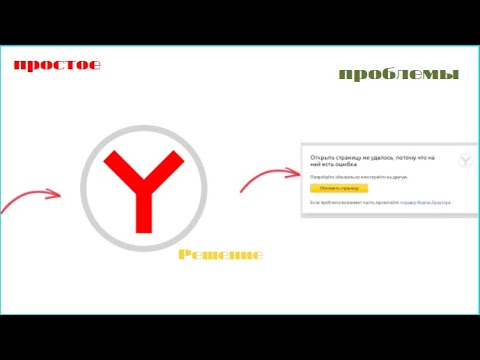
НАСТРОКИ Яндекс браузера которые НУЖНО СРОЧНО отключитьСкачать

Интернет работает, а браузер не грузит страницы. Не удается получить доступ к сайтуСкачать

НЕ ОТКРЫВАЕТСЯ ЯНДЕКС? ЧТО ДЕЛАТЬ?Скачать
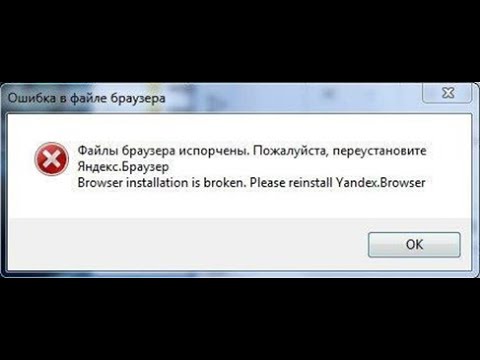
РЕШЕНИЕ ОШИБКИ ЯНДЕКСА! ФАЙЛЫ ИСПОРЧЕНЫ ПЕРЕУСТАНОВИТЕ ЯНДЕКС! ОТВЕТ ТУТ!Скачать

Не работает яндекс браузер.Скачать
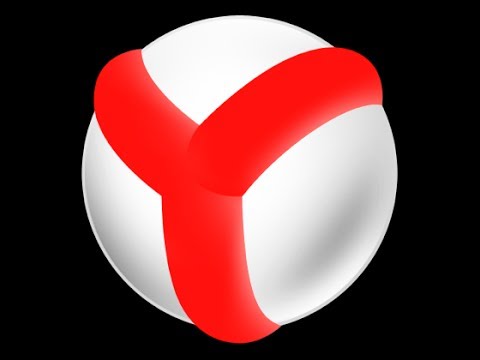
Браузер не открывает страницы, а интернет естьСкачать

Что делать когда не открывается яндекс??????Скачать

Тормозит Яндекс БраузерСкачать